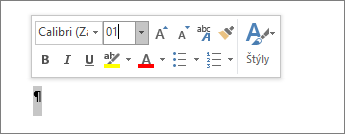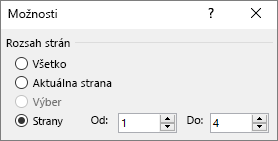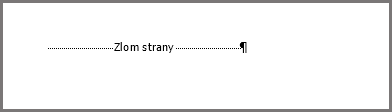Word dopĺňa neodstrániteľné koncové odseky, ktoré sú niekedy presunuté na novú, prázdnu stranu dokumentu. Koncový odsek odstránite tak, že ho zmestíte na predchádzajúcu stranu. Najistejšia cesta je veľmi malý koncový odsek (1 bod):
-
Stlačte kombináciu klávesov Ctrl + Shift + 8 (⌘ + 8 na Macu), aby sa zobrazili označenia odsekov.
-
Vyberte označenie odseku.
-
Vyberte položku v poli Veľkosť písma , zadajte hodnotu 01 a potom stlačte kláves Enter.
Odsek sa zmestí na predchádzajúcu stranu a nežiadaná prázdna strana sa odstráni.
-
Stlačte kombináciu klávesov Ctrl + Shift + 8 (⌘ + 8 na Macu) ešte raz, aby sa označenia odsekov skryli.
Ak sa odsek stále nezmestí na predchádzajúcu stranu, môžete zmenšiť spodný okraj (karta Rozloženie > Okraje > Vlastné okraje a spodnému okraju priraďte malú hodnotu, napríklad 0,25 cm).
Tip: Ak sa vedľa značky odseku nachádza štvorcová odrážka, odsek môže mať pred zapnutím možnosti Zlom strany . Ak ho chcete vypnúť, vyberte prázdny odsek pravým tlačidlom myši, vyberte položku Nastavenie odseku (karta Domov ) a na karte Zlomy riadkov a strán v poliDialog zrušte začiarknutie políčka Zlom strany predtým.
Konvertovať na PDF
Prázdnu stranu môžete odstrániť uložením dokumentu vo formáte PDF a vynechaním poslednej strany.
-
Prejdite na položku Súbor > Uložiť ako, vyberte miesto na uloženie súboru a potom vyberte pdf súbor pre typ Uložiť vo formáte.
-
V dialógovom okne Uložiť ako vyberte položku Možnosti.
-
V časti Rozsah strán vyberte položku Strany a potom zadajte strany, ktoré nie sú prázdne. Ak je prázdnou stranou, ktorej sa neviete zbaviť, napríklad strana 5 dokumentu, zadajte strany od 1 do 4.
-
Vyberte tlačidlo OK a potom vyberte položku Uložiť.
Zlomy strán Word miesto, kde sa má začať nová strana. Manuálny zlom strany môžu vo vašom dokumente vytvárať nechcenú prázdnu stranu.
-
Ak chcete zobraziť manuálne zlomy strán, prepnite na zobrazenie značiek odsekov:
Stlačte kombináciu klávesov Ctrl + Shift + 8 (⌘ + 8 v Macu).
-
Teraz vyberte zlom strany a odstráňte ho.
Problémy s zlomom sekcie
Ak odstránite zlom sekcie uprostred dokumentu, môžu nastať problémy s formátovaním. V takýchto prípadoch skúste zlom sekcie vymeniť za taký, ktorý nevytvára novú stranu. Postupujte takto:
-
Dvakrát vyberte zlom sekcie.
-
Na karte Rozloženie vyberte rozbaľovaciu ponuku Zlomy a vyberte možnosť Priebežne.
-
Vyberte tlačidlo OK.
Nepárne, párne a ďalšie spôsobujú prázdne strany
Zlomy sekcií Ďalšia strana, Nepárna strana a Párna strana môžu v dokumente vytvoriť prázdnu stranu. Ak sa prázdna strana vyskytne na konci dokumentu a máte tam zlom sekcie, môžete umiestniť kurzor priamo pred tento zlom sekcie a stlačením klávesu Delete ho odstrániť.
Tip: Ak chcete zlomy sekcií nájsť jednoduchšie, skúste prepnúť na položku Koncept na karte Zobraziť .